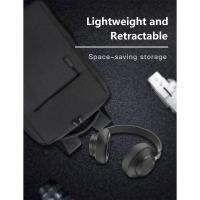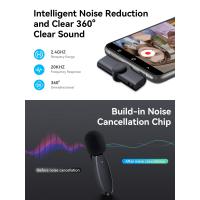Jak Podłączyć Mikrofon Do Komputera Przez Usb?
Podłączenie mikrofonu do komputera przez USB jest prostą czynnością, która może wzbogacić Twoje doświadczenia związane z pracą, nauką czy rozrywką. Niezależnie od tego, czy chcesz nagrywać podcasty, prowadzić wideokonferencje, czy grać w gry, jakość audio ma kluczowe znaczenie. W tym artykule przeprowadzę Cię przez cały proces podłączania mikrofonu USB do komputera oraz przedstawię kilka przydatnych wskazówek, które mogą Ci pomóc w optymalizacji ustawień audio.
Wybór mikrofonu USB

Przed przystąpieniem do podłączenia mikrofonu, ważne jest, aby wybrać odpowiedni model. Na rynku dostępnych jest wiele różnych mikrofonów USB, które różnią się jakością dźwięku, przeznaczeniem oraz ceną. Oto kilka rodzajów mikrofonów, które możesz rozważyć:
1. Mikrofony pojemnościowe: Są bardziej wrażliwe na dźwięk i oferują lepszą jakość nagrania. Są idealne do nagrywania muzyki, podcastów czy prowadzenia streamów.
2. Mikrofony dynamiczne: Zwykle są bardziej odporne na hałas otoczenia. Dobrze sprawdzają się w sytuacjach, gdzie dźwięk tła może być problemem, na przykład w głośnych miejscach.
3. Mikrofony kierunkowe: Te mikrofony odbierają dźwięk głównie z jednego kierunku, co czyni je doskonałymi do nagrywania pojedynczych osób w tłumie.
Kroki do podłączenia mikrofonu USB

1. Sprawdzenie wymagań systemowych
Zanim zaczniemy, upewnij się, że Twój komputer spełnia minimalne wymagania systemowe mikrofonu. Większość mikrofonów USB jest kompatybilna z systemami Windows i macOS. Należy również zadbać o aktualizację systemu operacyjnego, aby uniknąć problemów z sterownikami.
2. Podłączenie mikrofonu do komputera
Kiedy masz już mikrofon, czas go podłączyć:
- Podłącz kabel: Weź kabel USB mikrofonu i podłącz go do wolnego portu USB w komputerze. Upewnij się, że używasz portu, który działa (możesz podłączyć inne urządzenie, aby to sprawdzić).
- Wskaźnik LED: Wiele mikrofonów USB ma wskaźnik LED, który zapala się po poprawnym podłączeniu. To dobra wskazówka, że mikrofon jest włączony.
3. Konfiguracja ustawień dźwięku
Po podłączeniu mikrofonu czas na skonfigurowanie ustawień dźwięku na komputerze:
- Windows:
- Kliknij prawym przyciskiem myszy ikonę głośnika w prawym dolnym rogu ekranu i wybierz „Dźwięki”.
- Przejdź do zakładki „Nagrywanie”. Powinieneś zobaczyć swój mikrofon na liście. Kliknij na niego prawym przyciskiem myszy i wybierz „Ustaw jako urządzenie domyślne”.
- Jeśli chcesz sprawdzić działanie mikrofonu, kliknij na „Właściwości” i na zakładkę „Poziomy”, aby dostosować głośność mikrofonu.
- macOS:
- Otwórz „Preferencje systemowe” i wybierz „Dźwięk”.
- Kliknij na zakładkę „Nagrywanie”. Zobaczysz listę dostępnych mikrofonów. Wybierz swój mikrofon USB.
- Możesz również dostosować głośność nagrywania.
4. Test mikrofonu
Po skonfigurowaniu mikrofonu, warto przeprowadzić krótki test, aby upewnić się, że wszystko działa prawidłowo. Możesz użyć wbudowanego narzędzia do nagrywania dźwięku w systemie operacyjnym, aby nagrać kilkusekundowy dźwięk. Posłuchaj nagrania, aby ocenić jakość dźwięku.
Rozwiązywanie problemów
Jeśli napotkasz jakiekolwiek problemy podczas podłączania lub konfiguracji mikrofonu, oto kilka wskazówek, które mogą pomóc:
1. Mikrofon nie jest rozpoznawany: Upewnij się, że mikrofon jest prawidłowo podłączony do portu USB. Spróbuj podłączyć go do innego portu USB lub innego komputera.
2. Problemy z jakością dźwięku: Sprawdź, czy nie ma zbyt dużego hałasu w tle. Upewnij się, że mikrofon jest blisko Twojego ust i nie jest zasłonięty przez żadne przedmioty.
3. Sprawdzenie sterowników: Czasami system operacyjny potrzebuje aktualizacji sterowników do akcesoriów USB. Upewnij się, że posiadasz najnowsze aktualizacje systemowe.
Ustawienia zaawansowane
Jeśli chcesz w pełni wykorzystać potencjał swojego mikrofonu USB, rozważ użycie oprogramowania do obróbki dźwięku. Programy takie jak Audacity, Adobe Audition czy Reaper pozwalają na zaawansowane edytowanie nagrań oraz dostosowywanie ustawień mikrofonu.
Dodatkowe akcesoria
Aby jeszcze bardziej poprawić jakość dźwięku, warto rozważyć kilka dodatkowych akcesoriów:
1. Pop filtr: Pomaga zminimalizować dźwięki „p” i „b”, które mogą powodować nieprzyjemne zniekształcenia.
2. Statyw: Użycie statywu pozwala na stabilne trzymanie mikrofonu i poprawia komfort nagrywania czy wypowiedzi.
3. Mikrofonowe osłony przeciwwietrzne: Chronią mikrofon przed szumem wiatru, co jest szczególnie przydatne w nagraniach na zewnątrz.
Wnioski
Podłączenie mikrofonu do komputera przez USB jest prostym i efektywnym sposobem na poprawę jakości dźwięku w Twoich projektach. Pamiętaj, że odpowiednia konfiguracja, testowanie oraz dodatkowe akcesoria mogą znacząco wpłynąć na jakość nagrań. Niezależnie od tego, czy chcesz nagrywać podcasty, prowadzić transmisje na żywo, czy uczestniczyć w wideokonferencjach, dobrze dobrany i skonfigurowany mikrofon USB jest kluczem do sukcesu w obszarze audio. Teraz, kiedy już wiesz, jak to zrobić, możesz z łatwością cieszyć się profesjonalną jakością dźwięku w swoich projektach.